V Rising Voice Chat не работи, как да поправя?
разни / / May 29, 2022
Stunlock Studios наскоро пусна PvP видеоигра за оцеляване на вампири, наречена „V Rising“, която става доста популярна за кратък период от време. Въпреки че заглавието все още е в етап на ранен достъп, изглежда, че тази нова готическа видео игра се справя много добре от оцеляването до издигането на замък и други. Докато някои от нещастните играчи съобщават за V Издигане Гласовият чат не работи Проблем на компютъра с Windows, който става разочароващ.
Сега, ако сте една от жертвите да се сблъскате със същото гласов чат неработещ проблем, тогава трябва напълно да следвате това ръководство за отстраняване на неизправности, за да го поправите. Според множество онлайн доклади, няколко играча на V Rising са изправени пред проблем, свързан с гласа на компютъра, поради неправилна конфигурация на микрофона или нивото на силата на звука не е регулирано. Като има предвид, че някакъв глас в играта или сила на звука по отношение на конфликти също може да предизвика такъв проблем за играчите.
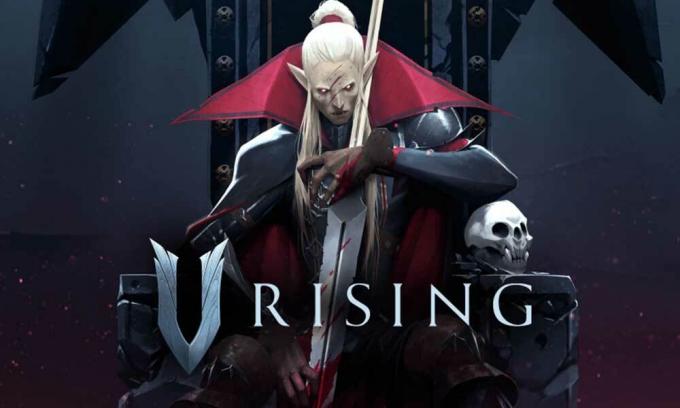
Съдържание на страницата
-
V Rising Voice Chat не работи, как да поправя?
- 1. Проверете настройките на V Rising Sound
- 2. Коригирайте звуковите настройки на Windows
- 3. Настройте панела за управление на звука
- 4. Разрешаване на достъп до микрофона до приложения
V Rising Voice Chat не работи, как да поправя?
За щастие тук споменахме няколко възможни решения за вас, които трябва да ви помогнат. Също така се препоръчва да следвате всеки метод един по един, докато проблемът не бъде отстранен вместо вас. Така че, без да губим повече време, нека преминем към него.
1. Проверете настройките на V Rising Sound
- Имайте предвид, че сте в играта Главен обем не е заглушен. Също така, не забравяйте да включите звука Гласове сила на звука.
- Под Гласов чат раздел, задайте Автоматично присъединяване към гласов чат опцията е активирана.
- Уверете се, че сте активирали Използвайте гласов чат опция > Задайте Сила на гласовия чат да се 80%.
- Препоръчително е да настроите опцията за звук, след като можете да чуете входящо аудио. Вие също трябва да използвате Натиснете, за да говорите като ваш метод за гласов чат.
- Можете да опитате да промените своя Натиснете, за да говорите ключ във вашия Общи контроли настройки.
- Накрая се уверете, че сте избрали правилния аудио изход устройство и след това приложете промените.
2. Коригирайте звуковите настройки на Windows
- Трябва също така да се уверите, че сте затворили играта V Rising на компютъра > Отвори Настройки на Windows чрез натискане на Win+I ключове.
- Под Система раздел, насочете се към Звук > Уверете се, че вашият Вход за микрофон силата на звука е настроена на 100%.
- Кликнете върху вашия микрофон и изберете 2 канала 48'000 или 44'100 Hz каквото ви е на разположение.
- Можете също тествайте микрофона си за да видите дали микрофонът работи на вашия компютър с Windows или не.
Ако в такъв случай нямате никакво аудио входно устройство, уверете се, че устройството ви не е повредено. Продължавайте да се опитвате да включите аудио входното устройство в друг USB слот, за да проверите за проблема. Трябва също да опитате да отстраните някои други проблеми с входните устройства.
- Върнете се в своя Настройки на звука > Щракнете върху Входни устройства във вашия Разширени настройки на звука.
- След няколко секунди се препоръчва да изберете въпросния микрофон и след това можете да продължите, за да оставите Windows да отстрани проблема с входния звук.
3. Настройте панела за управление на звука
- Друго нещо, което можете да направите, е просто да отидете на Настройки на звука меню > Изберете Още настройки на звука.
- Веднъж Панел за управление на звука се отваря, не забравяйте да зададете предпочитания от вас микрофон на устройството по подразбиране в Записване раздел.
- Опитвам деактивиране всичко други микрофони в този списък с устройства.
- Сега, Кликнете с десния бутон на микрофона, който искате да използвате > Навигирайте до него Имоти.
- В Нива раздел, не изключвайте микрофона си > В Разширено Разрешете двете опции за изключителен режим, за да разрешите V Rising.
- В Общ раздел, щракнете върху Имоти > Уверете се, че драйверът на устройството е актуален в Шофьор раздел.
- След като приключите, затворете всички прозорци и рестартирайте компютъра, за да приложите промените.
4. Разрешаване на достъп до микрофона до приложения
- Ако нито един от методите не работи за вас, тогава можете да отидете на вашия Настройки на Windows.
- Под Поверителност и сигурност раздел, щракнете върху микрофон под Разрешения за приложение.
- Вие също трябва да позволите да Позволете на настолните приложения да имат достъп до вашия микрофон опция, като я активирате.
Това е, момчета. Предполагаме, че това ръководство ви е било полезно. За допълнителни запитвания, можете да коментирате по-долу.
Реклами



